Klonovací disky pomocí makria odrážejí
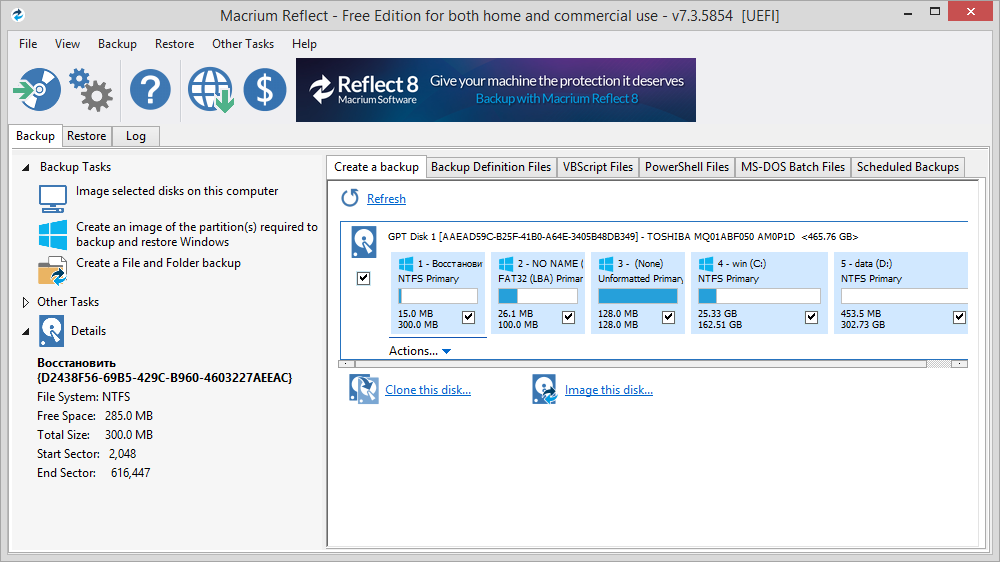
- 4407
- 1388
- Ing. Felix Musil
Dříve či později čelí každému uživateli PC potřeby znovu nainstalovat operační systém. A bez ohledu na to, kde budou okna umístěna na nový nebo starý disk, HDD nebo SSD, v mnoha případech je žádoucí uložit aktuální nastavení OS a ty programy, které jsou nainstalovány v počítači. Pokud jde o uživatelská data, mohou být samozřejmě přenášeny ručně. To bude trvat hodně času, ale v takovém přenosu není nic komplikovaného - jedná se o jednoduchou kopii souborů.
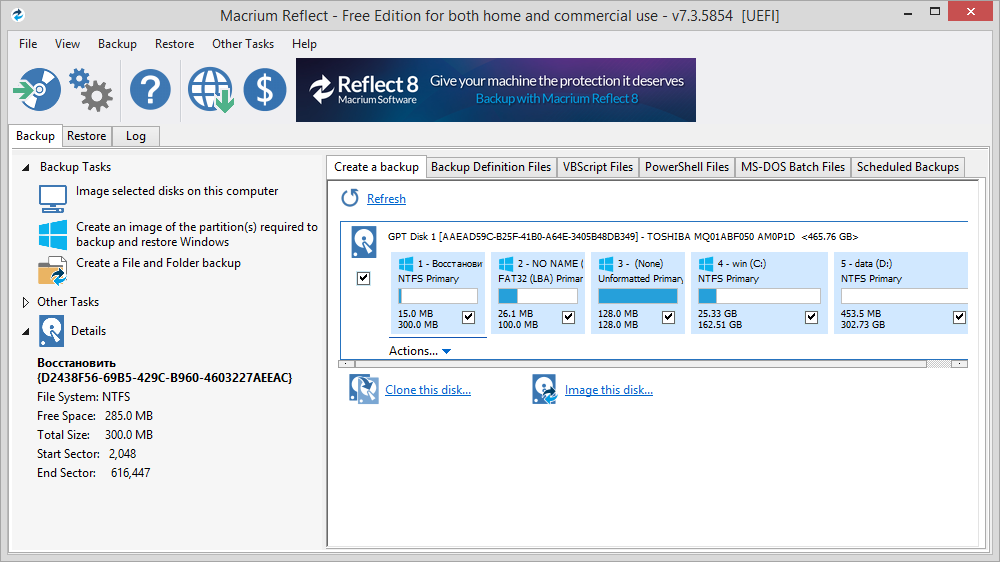
Ale pokud jde o systém a jeho komponenty, je zde vše mnohem komplikovanější. Stačí říci, že samotný postup instalace systému Windows ne vždy probíhá hladce, a pokud mluvíme o dříve nainstalovaných aplikacích, pak jejich opakovaná instalace může přetáhnout celé dny a dokonce týden. Abychom ušetřili čas, je proto vhodné použít specializovaný software, který vám umožní přenést z jednoho disku na druhý nejen samotný operační systém, ale také všechny nainstalované programy a data, která byla nainstalována. Tento postup se nazývá klonování disků.
Jedná se o úplnou vybranou kopii informací z jednoho média do druhého, spolu s ovladači a dalším softwarem vyžadujícím samostatnou instalaci, s různými nastaveními, uživatelskými daty, hesla a dalšími daty. Teoreticky, plné klonování zaručuje výkon systému na novém disku a ve velké většině případů se to stane. Takové programy bylo hodně napsáno a makrium Reflect je jedním z nich. V tomto případě nemusí být velikost nosičů stejná. Jedinou důležitou podmínkou je, že cílová jednotka by měla stačit k přenosu. Pokud není provedeno, mohou takové nástroje zkopírovat selektivní data (výběr je uživatel), což vám umožní dodržovat omezení.
Instalace Macrium odráží edici zdarma
Potřeba klonování systémové jednotky může nastat z různých důvodů:
- Uživatelé stále častěji vytvářejí upgrade subsystému disku, instalují rychlejší disk SSD na počítači a je to přesně jako systémový, který souvisí s omezeními takových médií, pokud jde o počet záznamových operací. Vzhledem k tomu, že takové solidní jednotky -state byly téměř stejné v ceně s tradičními pevnými disky, takový přechod získává hromadné rysy;
- Synchronizace práce na několika počítačích. Důvod není tak běžný, ale například v rámci podnikových projektů není taková příležitost tak zřídka vyžadována. Vy sami však můžete cítit více nezávisle, pokud máte příležitost pracovat ve známém prostředí na různých zařízeních - například stacionárním PC a notebooku;
- Vytvoření záložní kopie. Zde není vyžadována mnoho vysvětlení - mnoho obsahuje velkou škálu důležitých dat a instalovaných programů, jejichž ztráta ohrožuje velké problémy, především finanční. Je zřejmé, že některá data mohou být uložena v cloudu, ale ne všechny. Současně určitá část uživatelů nepoužívá cloudové úložiště z principu, nedůvěřuje jim. V takových případech je přítomnost záložní jednotky spolehlivou zárukou, že nedojde k nepříjemným nadbytkům.
Reflexe Makria bezplatného obslužného programu pouze umožňuje provádět úkoly, jako jsou klonovací disky a vytváření záložních kopií. Poslední funkce, i když v zásadě, funguje stejně jako při klonování, používá mírně odlišný algoritmus, takže záloha je vytvářena rychleji než klonování. Klonování bude samozřejmě oprávněné, pokud současná verze operačního systému funguje „jako hodinky“. Pokud to úspěšné, makrium Reflect nepomůže, nesprávná práce OS bude pokračovat na novém disku - pouze formátování a instalaci oken od nuly s instalací ovladačů a zbytek softwaru pomůže.
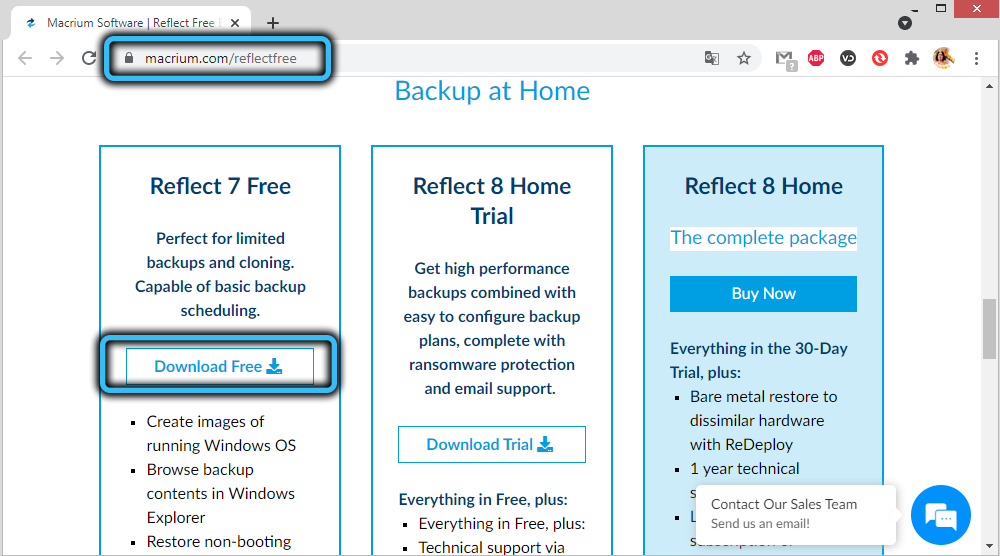
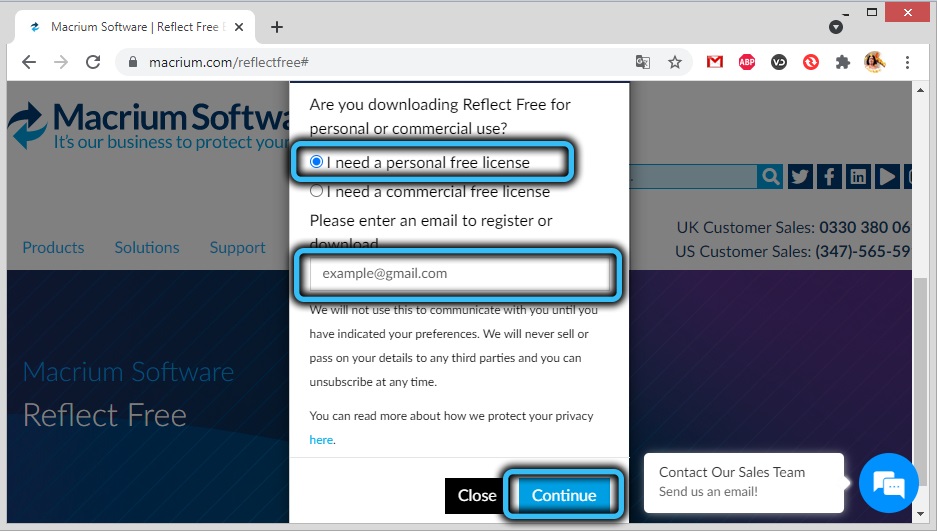
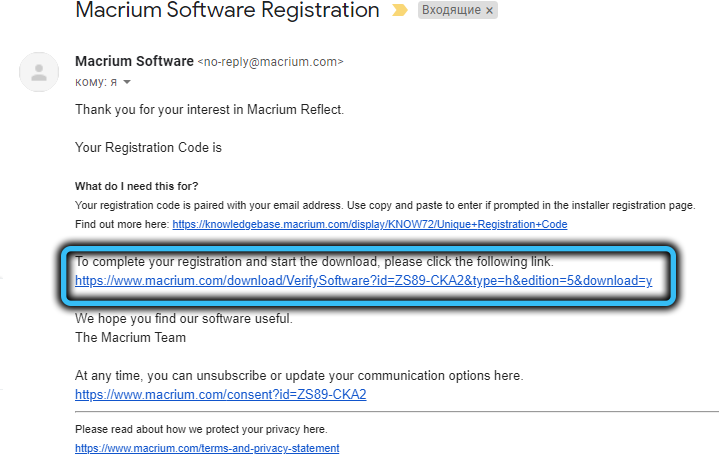
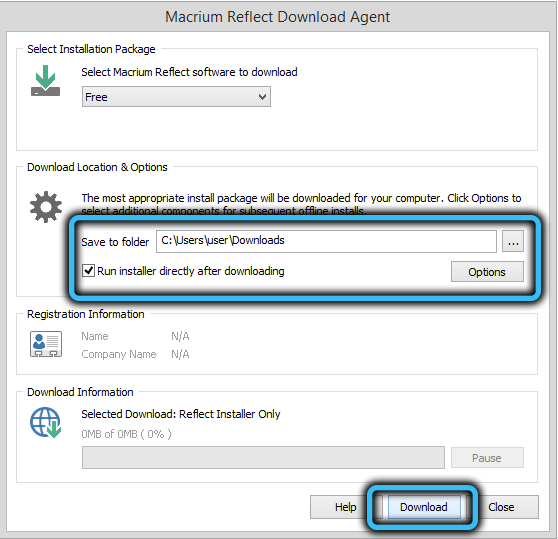
Budeme však předpokládat, že náš operační sál je zcela efektivní, a pak stojí za to zkusit vyzkoušet makrium odrážet v tomto případě. Stáhněte si nástroj, nejlépe z oficiálního webu a vyberte si bezplatnou verzi. Pokud jde o klonování, možnosti volně distribuované a placené verze jsou stejné, druhá je lepší, pokud jde o vytváření zálohovacích kopií navíc, existuje podpora. Před stahováním vám bude nabídnuto zadání vaší e-mailové adresy nebo registrace, ale není nutné to provést, stahování začne bez něj. Velikost instalátoru je malá - asi 5 MB, ale toto je webový instalátor, který vás při spuštění požádá o uvedení verze programu a cesty, kde bude nainstalován, a samotné soubory začnou Stáhněte si ze serverů vývojáře po stisknutí tlačítka instalace.

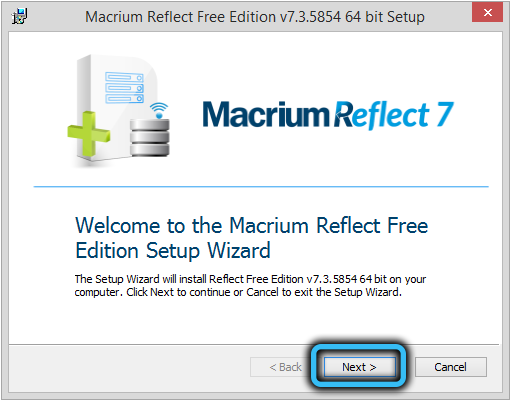
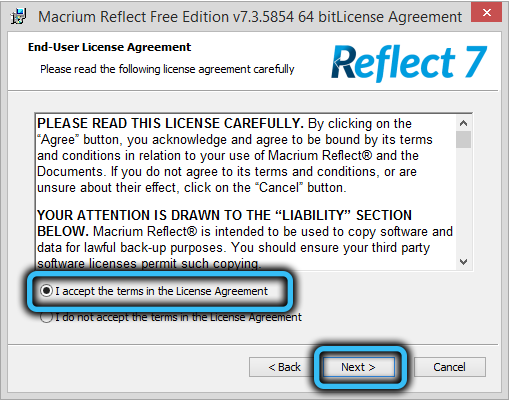
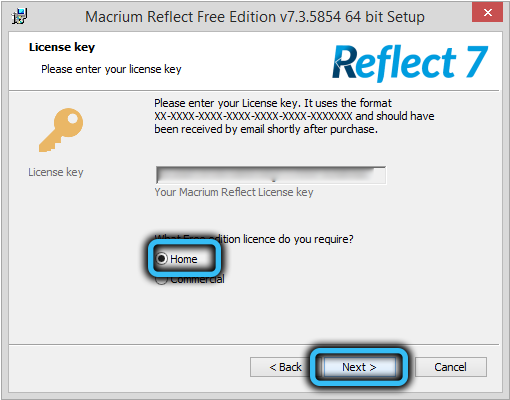
Poté se do firmy vstoupí plnohodnotný instalátor, který váží asi 100 MB, a po něm - standardní instalační program Windows. Postup instalace bude vyžadovat vstup do poštovní adresy, podle které bude vyloučen registrační kód. Neočekává se žádná další překvapení.
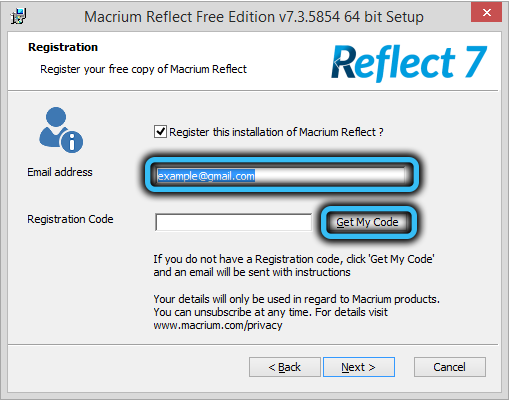
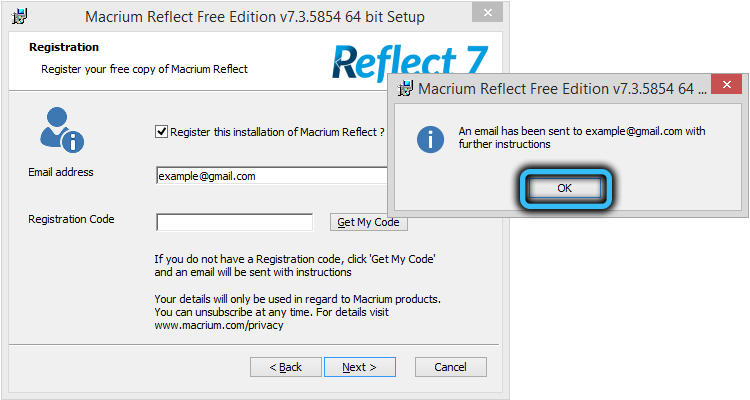
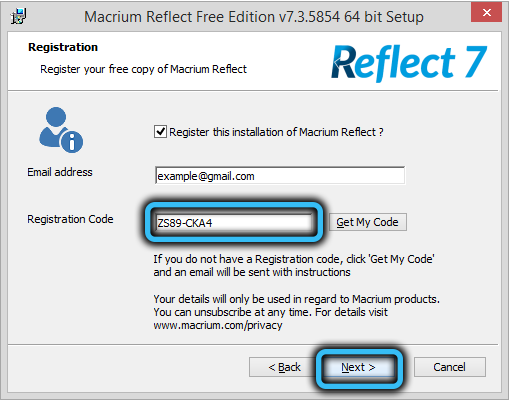
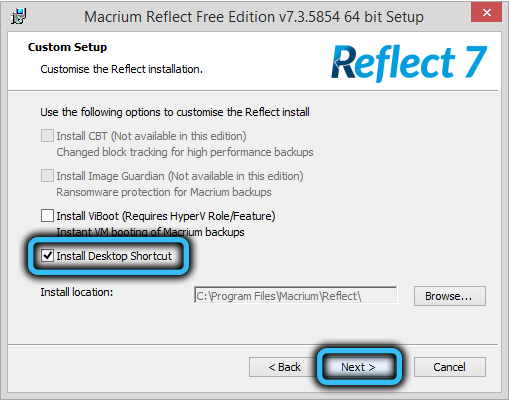
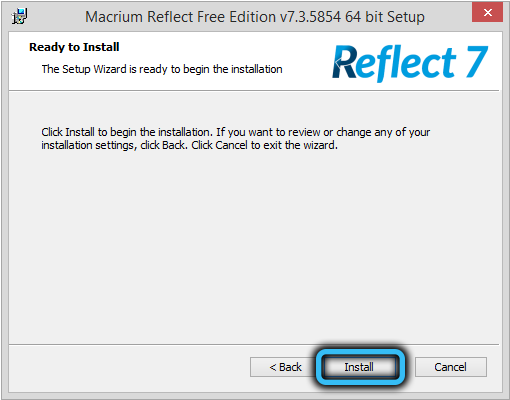
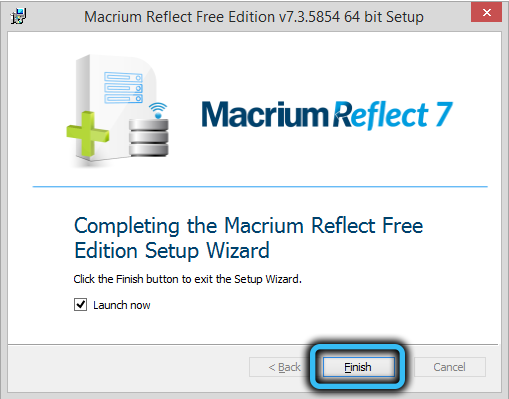
Jak přenést Windows 10 na disk SSD pomocí makria Reflect
Po spuštění programu (pokud jste neodstranili odpovídající značku, začne to okamžitě po instalaci), ocitneme se na kartě „Vytvořit zálohu“. Další akce k klonování disku se provádějí v souladu s následujícími pokyny:
- Pokud máte v počítači nainstalované několik disků, ujistěte se, že je systémová jednotka umístěna nahoře. Pokud ano, odvážně klikněte na klon toto tlačítko disku, umístěný pod blokem s disky;
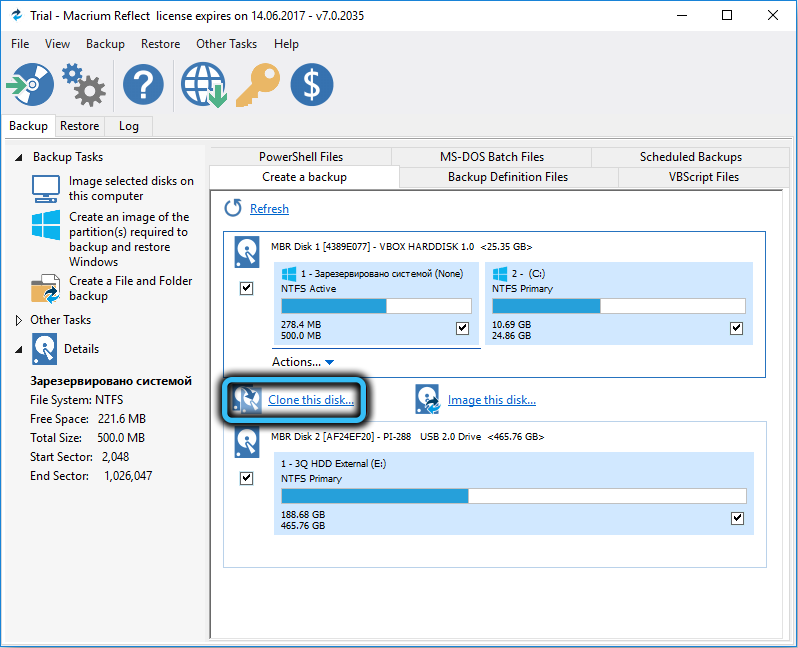
- Pokud je disk rozdělen do několika svazků (sekce) a chcete klonovat pouze systémové, stačí odstranit zaškrtávací znak z těch sekcí, které nepodléhají kopírování;
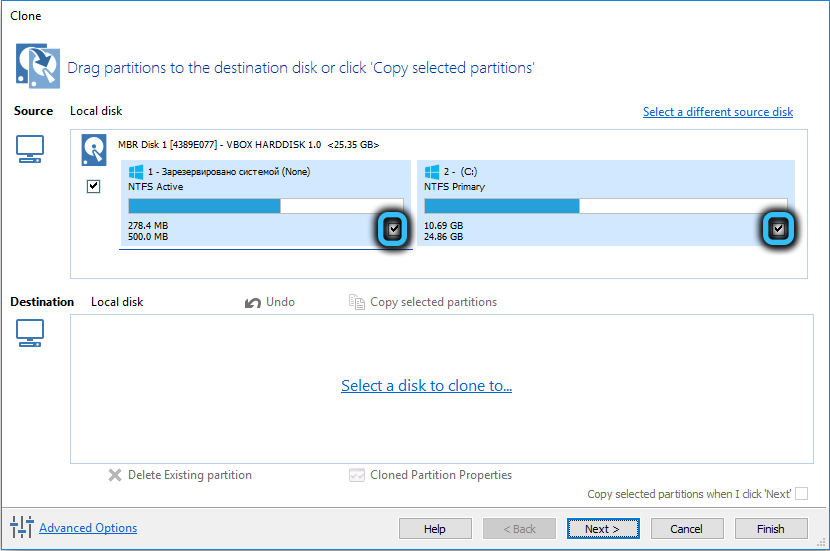
- Po stisknutí tlačítka klonování se otevře nové okno, ve kterém si musíte vybrat disk, který bude klonování (musíte kliknout na frázi „Vyberte disk, který chcete klonovat“). Poté, co se cílový disk objeví na dně, lze objem klonování přenést s běžným tažením, tj. Je to alternativa k odkládání zaškrtávacích znaků;
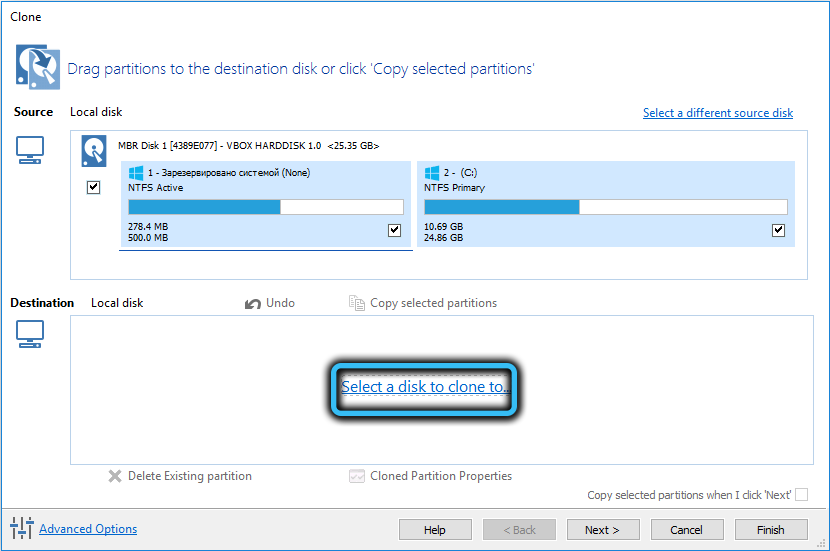 DŮLEŽITÉ. Pokud kopírování není vyrobeno na novém disku, bude vše, co je na něm, neodvolatelně ztraceno. Nezapomeňte mít na paměti. Stejný program může být proveden pomocí pohonu bacence, na kterém chceme klonovat okna.
DŮLEŽITÉ. Pokud kopírování není vyrobeno na novém disku, bude vše, co je na něm, neodvolatelně ztraceno. Nezapomeňte mít na paměti. Stejný program může být proveden pomocí pohonu bacence, na kterém chceme klonovat okna. - Pokud je celkový objem klonovaných sekcí větší než objem cílové jednotky a musíte je přenést, zkuste sekce stisknout pomocí oken pomocí prostředků. Chcete -li to provést, můžete použít nástroj pro řízení disků zabudovanou do operačního systému (spuštěno stisknutím tlačítka Win+R a INPUT DISKMGMT.MSC). Ale můžete to udělat jiným způsobem: stiskněte tlačítko pro klonované oddíly v makriu odrážet a ručně nastavit sekce tak, aby se vešly na cílový disk;
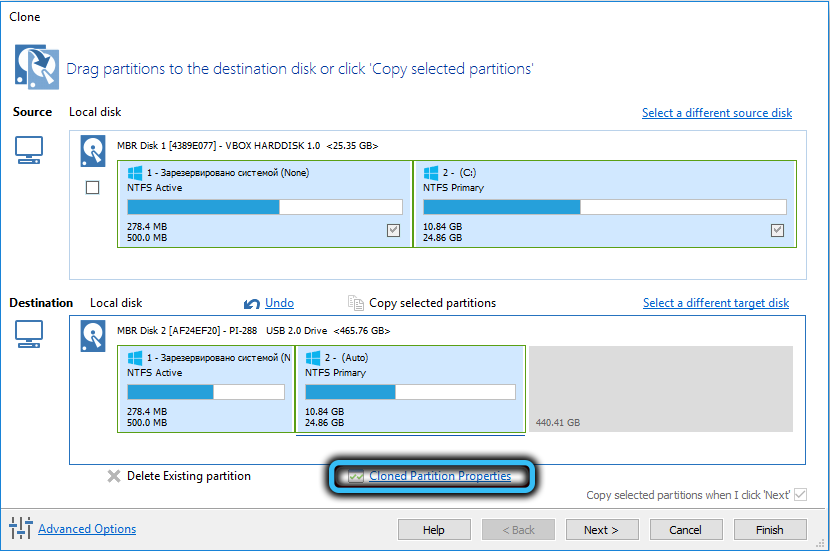
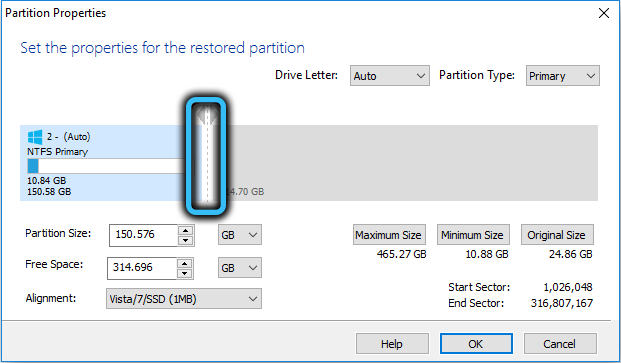
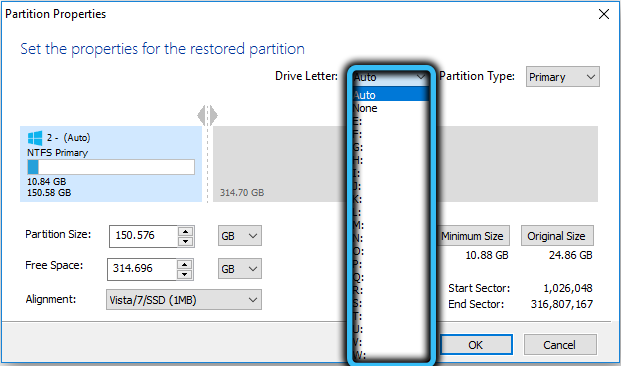
- Po stisknutí tlačítka Next se objeví okno, ve kterém můžete nastavit plán klonování - v některých případech nebude taková příležitost zbytečná. Ale protože chceme provádět přenos Windows z HDD na SSD pomocí makria odrážející zde a nyní, nedělejte nic a stačí znovu kliknout;
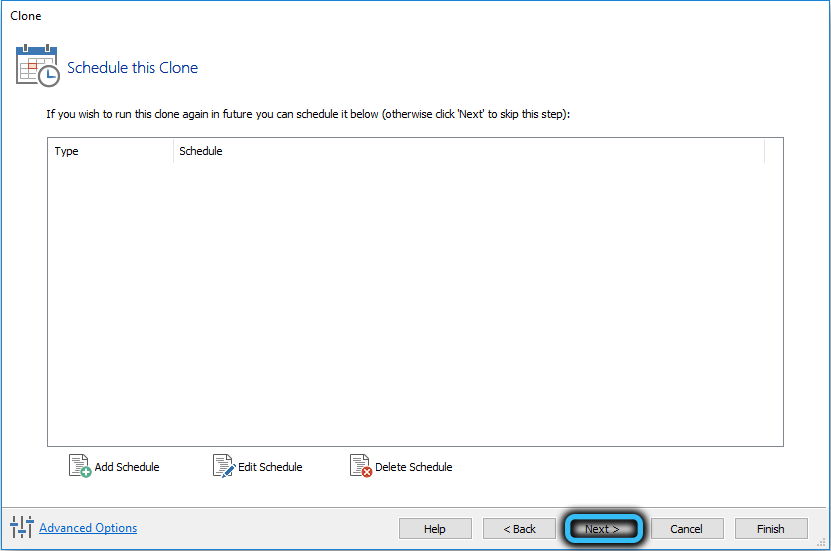
- Poté se otevře okno se seznamem stádií klonování a jejich krátkým obsahem. Informace, obecně, jsou pro nás zbytečné, tak odvážně klikněte na dokončení;
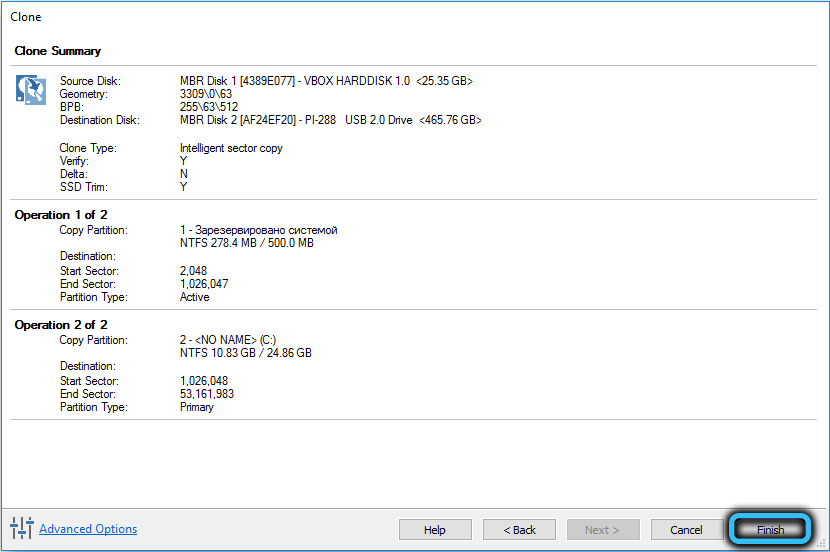
- Otevře se další okno se dvěma parametry: zanecháme první zaškrtnutí, tj. Informujeme program, že chceme okamžitě klonování, vzlétli jsme ve druhé, protože nemusíme ukládat všechna nastavení pro re -topinění ( protože neděláme zálohu, ale klonování disku);
- Klikněte na OK a počkejte na konec procesu klonování disku v makriu a pozorujte jeho kurz.
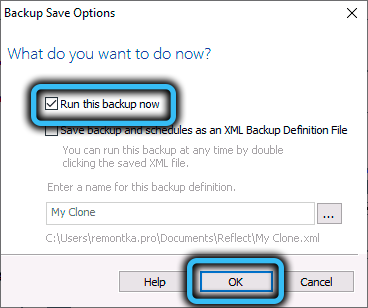
Práce programu lze považovat za dokončené, ale aby se nový disk nakládal, je nutné změnit postup načítání v BIOS/UEFI umístěním nového disku prvního.
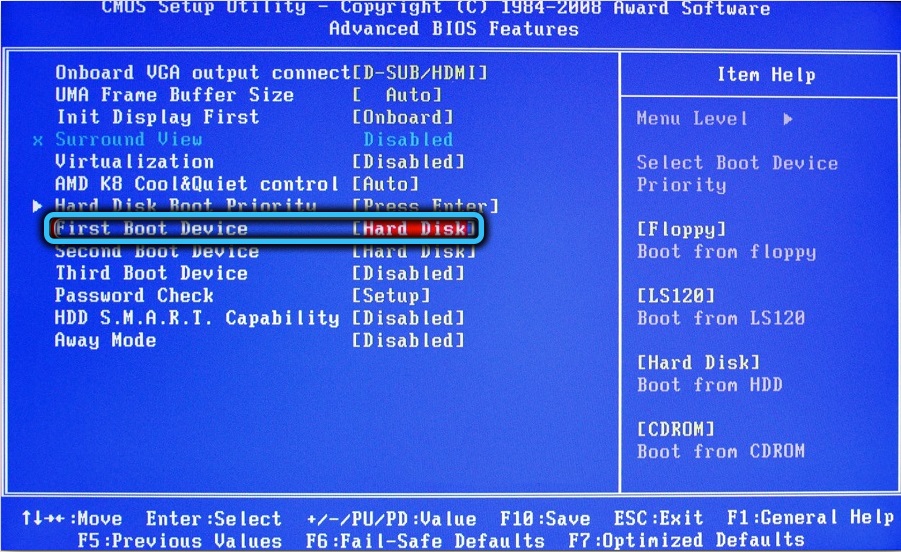
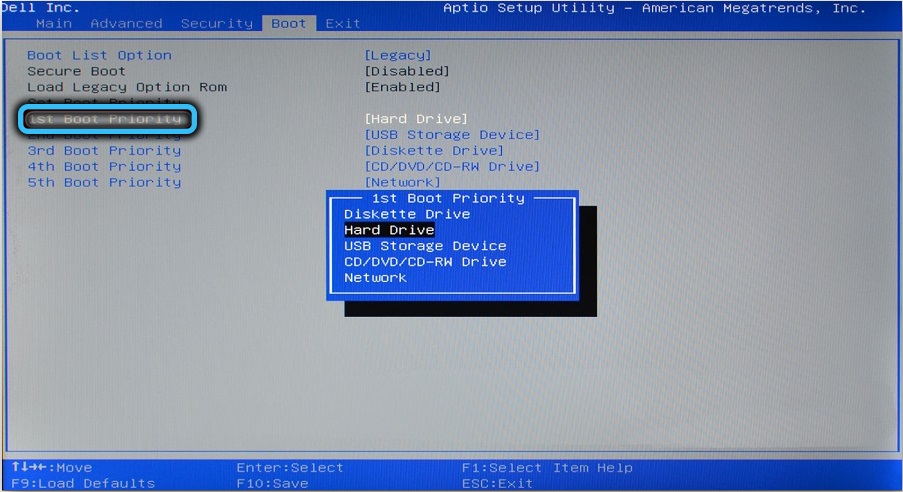
A konečně - o možných problémech při klonování:
- Někdy je postup sám o sobě úspěšný, Windows je načten z nového disku, ale ten starý není ve vodiči viditelný. Důvod v konfliktu svazků je nutné přiřadit druhý disk další jméno od Windows;
- Pokud je celkový objem klonovaných sekcí menší než velikost cílového disku, po přenosu systému může ukázat, že část disklasového prostoru nosiče byla zachována a ve vodiči bude jeho objem menší než nominální. Ošetřuje se s obsluhou „Diss Management“ (je nutné kliknout na PKM, pokud jde o disk označený jako zadrženou oblast a vyberte položku „rozbalit oblast);
- Existuje situace, kdy jsou na počítači dva jednotky, jeden z nich je umístěn bootloader a systémová část a na druhém - samotný operační systém. V takových případech může makrium reflexe nesprávně vypracovat přenos OS na třetí disk. Je nepravděpodobné, že můžete změnit cokoli, řešením problému je čistá instalace oken a je vhodné vypnout jiné disky - jinak budete mít několik svazků se systémovými sekcemi, což může v budoucnu způsobit problémy.
O tom, jak hrát s pomocí makria odrážet zálohu, budeme mluvit jindy.

